Cách sử dụng Google Assistant đọc trang web trên Chrome
Tính năng chuyển văn bản thành giọng nói hiện nay đã khá phổ biến với người dùng. Và mới đây, Google Assistant cũng đã được Google cập nhật tính năng mới này.
Google Assistant được coi như là một phiên bản nâng cấp hoặc mở rộng của Google Now, trợ lý ảo này cho phép người dùng có khả năng điều khiển và tìm kiếm bằng giọng nói. Cho phép bạn làm nhiều việc như gửi tin nhắn, kiểm tra cuộc hẹn trên Android. Với Google Assistant, nó kết hợp tất cả những điều này cùng trải nghiệm AI mới để bạn tương tác đàm thoại tốt hơn.
Và mới đây thì Google đã chính thức cập nhật thêm ngôn ngữ tiếng Việt vào danh sách những ngôn ngữ được hỗ trợ bởi Google Assistant. Dưới đây là cách sử dụng trợ lý Google bằng tiếng Việt trên Android.
Google Assistant hỗ trợ đọc văn bản trên trang web cho người dùng khi họ không có thời gian và không thể tự mình đọc được. Ngoài ra, người dùng còn có thể điều chỉnh tốc độ đọc theo ý muốn của mình nữa.

Hướng dẫn sử dụng Google Assistant đọc nội dung trang web trên Chrome
Bước 1: Trước tiên, bạn cần cho phép Google Assistant đọc kết quả hiển thị trên màn hình. Bạn vào Cài đặt > Ngôn ngữ và phương thức nhập > Nhập bằng giọng nói của Google > Đọc to kết quả > Bật.

Bước 2: Bạn truy cập vào ứng dụng Google, chọn Thêm > Cài đặt > Trợ lý Google.
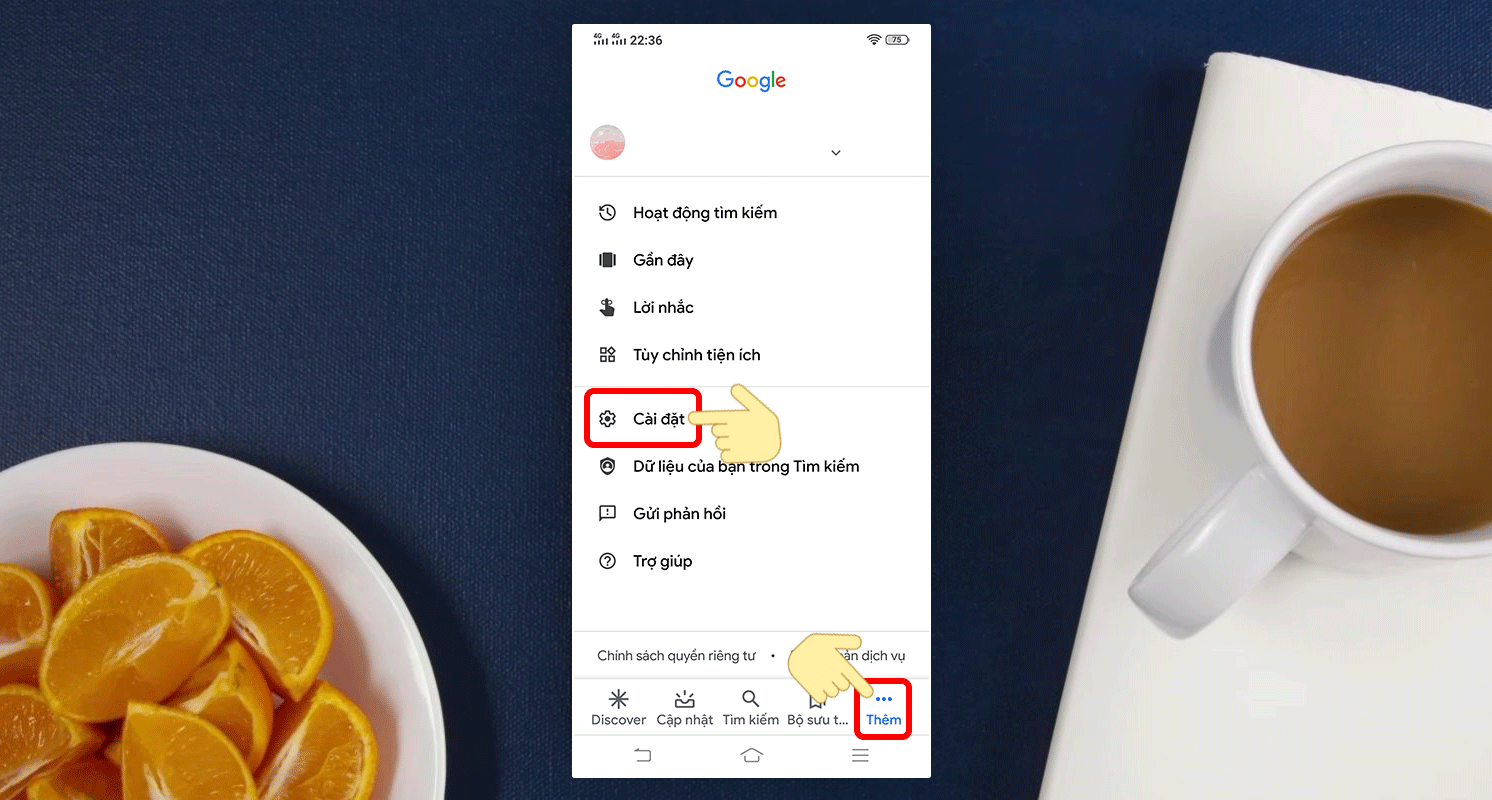
Bước 3: Tiếp đến, bạn nhấn vào mục Trợ lý > Ngôn ngữ > chọn ngôn ngữ là English.

Bước 4: Sau đó, bạn truy cập vào trang web bạn muốn đọc, nhấn giữ phím Home để mở Google Assistant. Bạn nhấn tiếp vào biểu tượng Bàn phím rồi nhập dòng chữ Read this page hoặc Read aloud rồi chọn biểu tượng Mũi tên.

Bước 5: Khi đó, Google Assistant sẽ đọc nội dung được hiển thị trên trang web. Bạn có thể tùy chọn tốc độ đọc văn bản nhanh hay chậm theo ý muốn của mình.

Trên đây là một vài hướng dẫn đề khai thác AI của google một cách hiệu quả trong cuộc sống hý vọng sẽ giúp ích cho bạn không chỉ trong cuộc sống và công việc.
Theo Sforum.vn
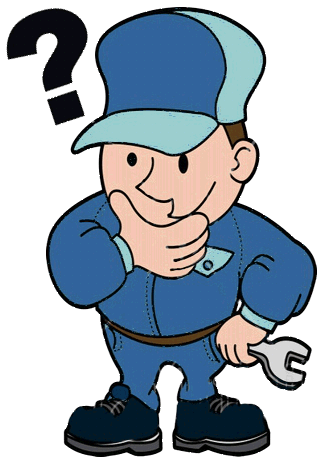

Nhận xét